Ոչ բոլորը գոհ են թղթապանակների և ծրագրերի պատկերակներից, որոնք ամեն օր առկա են օպերացիոն համակարգի աշխատասեղանին: Բայց, ցավոք, ոչ բոլորը գիտեն, որ այդ պատկերակները կարող են փոխվել և հենց Windows- ի միջոցով: Անհրաժեշտ չէ անհապաղ ներբեռնել տարբեր ծրագրեր ինտերնետից:
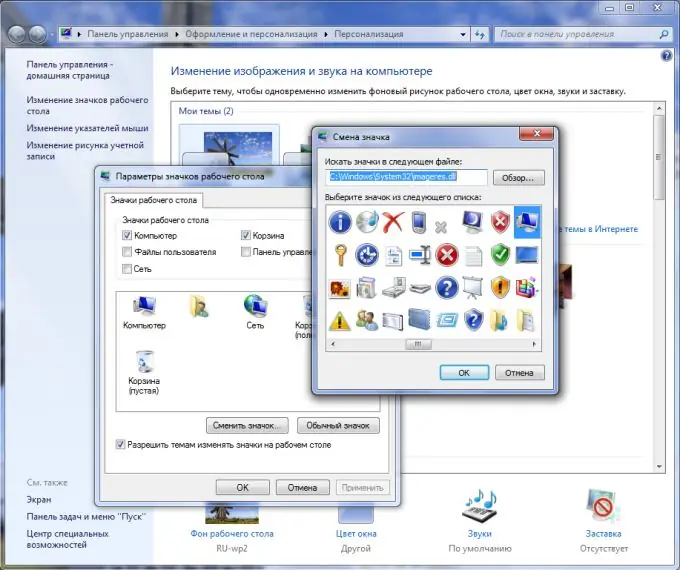
Անհրաժեշտ է
Տեղադրված համակարգը Windows XP, Windows Vista, Windows 7
Հրահանգներ
Քայլ 1
Oneանկացած թղթապանակի պատկերակը փոխելու համար սեղմեք այն աջով, իսկ համատեքստային ընտրացանկում ընտրեք «Հատկություններ» ցանկի տարրը: Դրանից հետո անցեք «Հատկություններ» պատուհանի «Կարգավորումներ» ներդիրին - այնտեղ կլինի «Թղթապանակի պատկերակները»: Կտտացրեք «Փոխել պատկերակը» կոճակին և ընտրեք այն պատկերակները, որոնք ձեզ առաջարկում է գործառնական համակարգը:
Քայլ 2
Սեղանի տարրերի պատկերակը («աղբարկղ», «իմ համակարգիչ») պատկերակը փոխելու համար օգտագործեք աշխատասեղանի համատեքստային ընտրացանկի «Անհատականացում»: Այսպիսով, բացված պատուհանում կտտացրեք «Անհատականացնել», ապա «Փոխել աշխատասեղանի պատկերակները»: Կտտացրեք, օրինակ, «Իմ համակարգիչը», ապա «Փոխել պատկերակը» կոճակը:
Քայլ 3
Բոլոր սրբապատկերները միանգամից փոխելու համար դուք ստիպված կլինեք ինտերնետից ներբեռնել հատուկ ծրագրեր թեմաները փոխելու համար, օրինակ `Windows Blinds, Style XP և այլն:






